磁盘加锁专家是一款功能强大的软件,它可以隐藏电脑中的硬盘分区和光区确保你分区内存放数据的安全性和保密性,下面是关于 磁盘加锁专家给文件解锁的方法教程 ,感兴趣的小伙
磁盘加锁专家是一款功能强大的软件,它可以隐藏电脑中的硬盘分区和光区确保你分区内存放数据的安全性和保密性,下面是关于磁盘加锁专家给文件解锁的方法教程,感兴趣的小伙伴赶快来看看吧。

磁盘加锁专家给文件解锁的方法教程
1、点击“磁盘加锁专家”

2、在“磁盘加锁专家”窗口中,点击“文件加锁”

3、在“文件加锁”窗口中,点击“浏览”,添加需要解锁的文件或文件夹

4、然后,将“解锁时包括子文件或子文件夹”勾选上

5、点击“解锁”即可
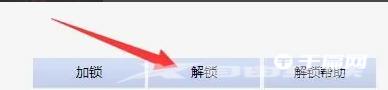
以上就是磁盘加锁专家怎么给文件解锁的全部内容了, 希望能够帮助到各位小伙伴。更多软件相关的内容各位小伙伴们可以关注千篇网,会一直给各位小伙伴们带来软件的教程!如果你对此文章存在争议,可在评论区留言和小伙伴们一起讨论。
